
Ce terme désigne tous les menus liés à l'affichage d'informations dans un jeu, ainsi qu'à sa manipulation en général. L'interface de FINAL FANTASY XIV peut être personnalisée pour s'adapter aux besoins et aux préférences de chacun.
Ce guide a pour objectif d'indiquer les bases de la manipulation du jeu, et d'expliquer comment modifier l'interface utilisateur.

Paramètres par défaut

Exemple d'interface allégée, pour plus de visibilité

Exemple de personnalisation poussée

Paramètres par défaut

Exemple d'interface allégée, pour plus de visibilité

Exemple de personnalisation poussée

1. Entrer un mot dans le champ de recherche

2. Lire les explications

3. Mettre les explications en application

1. Entrer un mot dans le champ de recherche

2. Lire les explications

3. Mettre les explications en application
(Vous pouvez revoir cet écran à tout moment en sélectionnant l'icône guide.)
Tout savoir sur l'interface utilisateur / L'ATH en deux mots
La position et la taille des composants de l'ATH peuvent être modifiées à tout moment.

Ceci est possible en accédant à Menu principal > Système > ATH. Les cadres de chaque composant apparaissent alors en surbrillance afin de faciliter toute modification.

Sélectionner un composant
La façon la plus simple de sélectionner un élément dans l'ATH reste sans doute de le choisir dans le menu déroulant sous Composant de l'interface actuel. Son cadre apparaît alors en surbrillance à l'écran.
Déplacer un composant
Un simple glisser-déposer permet d'ajuster l'emplacement du composant sélectionné.
Afficher ou masquer un composant
Un composant sera affiché ou masqué en cochant ou décochant la case dans la fenêtre Configuration de composant. Celui-ci est affiché lorsque son nom apparaît en blanc, et masqué lorsqu'il est en violet.
Il est aussi possible d'effectuer un clic droit sur le composant afin de l'afficher ou de le masquer.

Modifier la taille d'un composant
En cliquant sur l'icone en forme de rouage à droite du nom du composant sélectionné, une fenêtre Configuration de composant ATH apparaît. Il est alors possible de modifier la taille dudit composant grâce au menu déroulant dans cette fenêtre.
Cette opération est également possible en utilisant le raccourci clavier Ctrl + Home.
Réglage de la transparence
La transparence de la plupart des composants de l'ATH peut être réglée indépendamment et à votre convenance.

Copie de configuration ATH
L'icone en forme de rouage en haut à droite de la fenêtre ATH permet d'ouvrir une autre fenêtre dans laquelle il est possible de copier une configuration vers un autre emplacement.
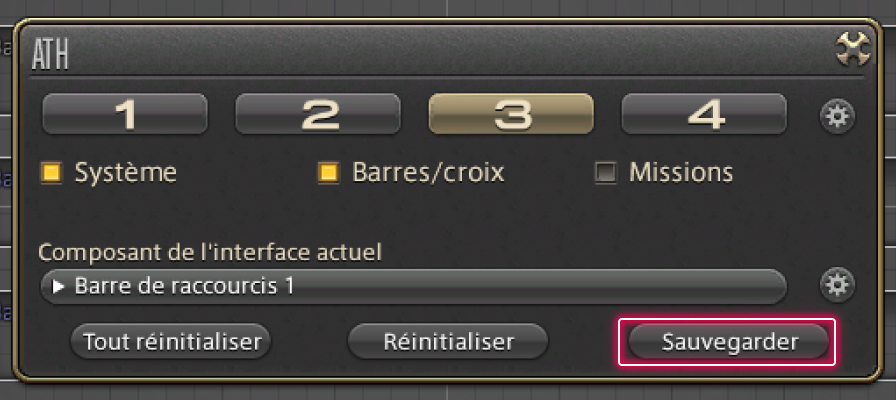
Les changements seront perdus si la configuration ATH est interrompue sans avoir sauvegardé.
* Consulter l'onglet Interface et fenêtres dans Configuration personnage pour modifier bien plus que l'emplacement et la taille des composants de l'ATH.
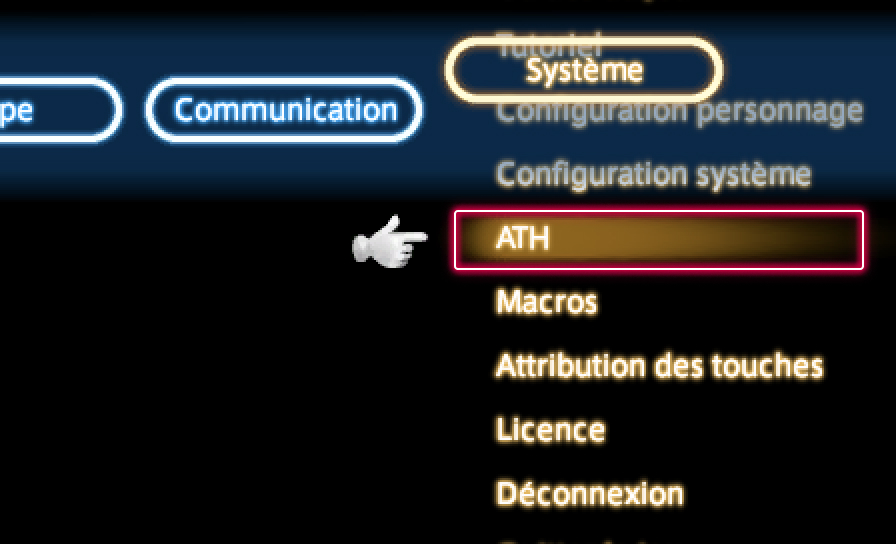
Ceci est possible en accédant à Menu principal > Système > ATH. Les cadres de chaque composant apparaissent alors en surbrillance afin de faciliter toute modification.

Sélectionner un composant
La façon la plus simple de sélectionner un élément dans l'ATH reste sans doute de le choisir dans le menu déroulant sous Composant de l'interface actuel. Son cadre apparaît alors en surbrillance à l'écran.
Déplacer un composant
Le joystick droit (stick analogique droit sur Xbox Series X|S) permet d'ajuster l'emplacement du composant sélectionné.
Afficher ou masquer un composant
Un composant sera affiché ou masqué en cochant ou décochant la case dans la fenêtre Configuration de composant. Celui-ci est affiché lorsque son nom apparaît en blanc, et masqué lorsqu'il est en violet.

Modifier la taille d'un composant
En sélectionnant l'icone en forme de rouage à droite du nom du composant sélectionné, une fenêtre Configuration de composant ATH apparaît. Il est alors possible de modifier la taille dudit composant grâce au menu déroulant dans cette fenêtre.
Cette opération est également possible en appuyant sur le bouton stick droit (R3 sur PS5™/PS4™, stick analogique droit (appuyé) sur Xbox Series X|S).
Réglage de la transparence
La transparence de la plupart des composants de l'ATH peut être réglée indépendamment et à votre convenance.

Copie de configuration ATH
L'icone en forme de rouage en haut à droite de la fenêtre ATH permet d'ouvrir une autre fenêtre dans laquelle il est possible de copier une configuration vers un autre emplacement.

Les changements seront perdus si la configuration ATH est interrompue sans avoir sauvegardé.
* Consulter l'onglet Interface et fenêtres dans Configuration personnage pour modifier bien plus que l'emplacement et la taille des composants de l'ATH.
→ Pour de plus amples informations sur l'ATH, suivre ce lien.